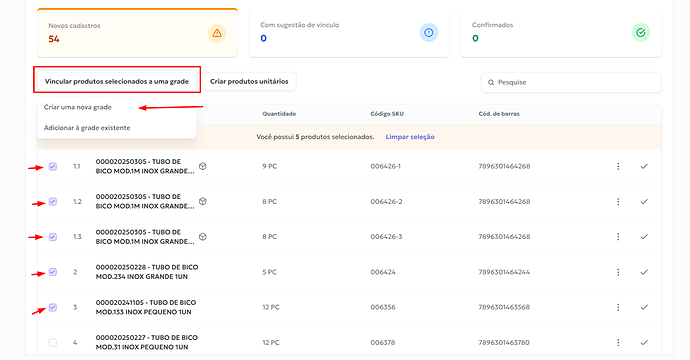Se o fornecedor enviou cada variação como um produto separado na nota (ex: Camiseta P, M e G), você pode vincular todos esses itens e criar uma nova grade direto na importação do XML.
Para fazer isso:
Faça a importação do XML normalmente. Pode verificar como fazer a importação corretamente clicando aqui para ver o passo a passo completo.
Na etapa de produtos, selecione os itens que deseja agrupar e clique em:
Vincular produtos selecionados a uma grade > Criar uma nova grade.
Após clicar em Criar uma nova grade, o sistema vai agrupar todos os produtos selecionados em uma única grade.
Na tela que abrir, escolha o tipo de variação (ex: cor, tamanho) e defina as opções correspondentes. Veja aqui um passo a passo com imagens.
Depois, selecione qual variação pertence a cada item e finalize clicando em Salvar Produtos.
Pronto! Os produtos agora estão organizados em uma única grade.
Se tiver qualquer dúvida, é só chamar a equipe de suporte. Estamos à disposição!